VMware架构下的备份解决方案
- 格式:ppt
- 大小:1.77 MB
- 文档页数:12
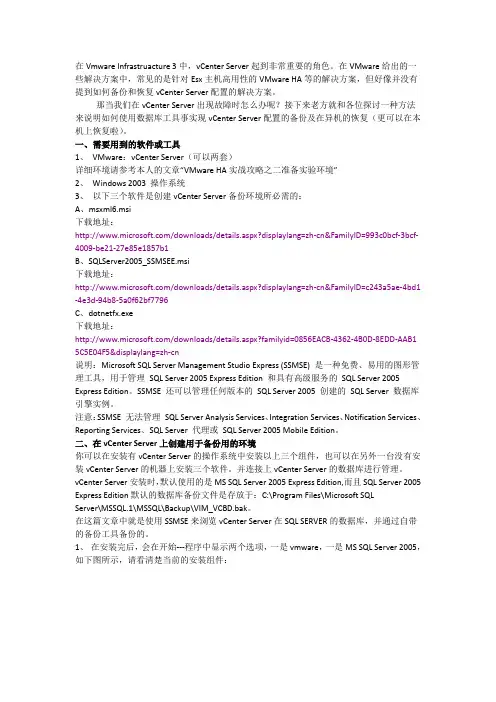
在Vmware Infrastruacture 3中,vCenter Server起到非常重要的角色。
在VMware给出的一些解决方案中,常见的是针对Esx主机高用性的VMware HA等的解决方案,但好像并没有提到如何备份和恢复vCenter Server配置的解决方案。
那当我们在vCenter Server出现故障时怎么办呢?接下来老方就和各位探讨一种方法来说明如何使用数据库工具事实现vCenter Server配置的备份及在异机的恢复(更可以在本机上恢复啦)。
一、需要用到的软件或工具1、VMware:vCenter Server(可以两套)详细环境请参考本人的文章“VMware HA实战攻略之二准备实验环境”2、Windows 2003 操作系统3、以下三个软件是创建vCenter Server备份环境所必需的:A、msxml6.msi下载地址:/downloads/details.aspx?displaylang=zh-cn&FamilyID=993c0bcf-3bcf-4009-be21-27e85e1857b1B、SQLServer2005_SSMSEE.msi下载地址:/downloads/details.aspx?displaylang=zh-cn&FamilyID=c243a5ae-4bd1 -4e3d-94b8-5a0f62bf7796C、dotnetfx.exe下载地址:/downloads/details.aspx?familyid=0856EACB-4362-4B0D-8EDD-AAB1 5C5E04F5&displaylang=zh-cn说明:Microsoft SQL Server Management Studio Express (SSMSE) 是一种免费、易用的图形管理工具,用于管理SQL Server 2005 Express Edition 和具有高级服务的SQL Server 2005 Express Edition。
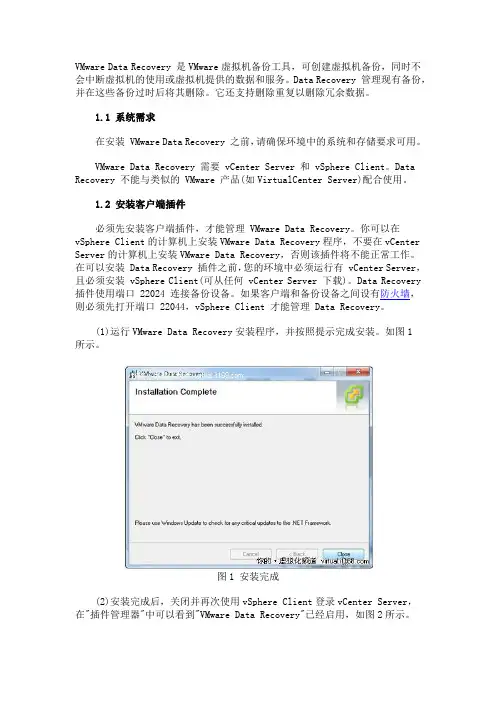
VMware Data Recovery 是VMware虚拟机备份工具,可创建虚拟机备份,同时不会中断虚拟机的使用或虚拟机提供的数据和服务。
Data Recovery 管理现有备份,并在这些备份过时后将其删除。
它还支持删除重复以删除冗余数据。
1.1 系统需求在安装 VMware Data Recovery 之前,请确保环境中的系统和存储要求可用。
VMware Data Recovery 需要 vCenter Server 和 vSphere Client。
Data Recovery 不能与类似的 VMware 产品(如VirtualCenter Server)配合使用。
1.2 安装客户端插件必须先安装客户端插件,才能管理 VMware Data Recovery。
你可以在vSphere Client的计算机上安装VMware Data Recovery程序,不要在vCenter Server的计算机上安装VMware Data Recovery,否则该插件将不能正常工作。
在可以安装 Data Recovery 插件之前,您的环境中必须运行有 vCenter Server,且必须安装 vSphere Client(可从任何 vCenter Server 下载)。
Data Recovery 插件使用端口 22024 连接备份设备。
如果客户端和备份设备之间设有防火墙,则必须先打开端口 22044,vSphere Client 才能管理 Data Recovery。
(1)运行VMware Data Recovery安装程序,并按照提示完成安装。
如图1所示。
图1 安装完成(2)安装完成后,关闭并再次使用vSphere Client登录vCenter Server,在"插件管理器"中可以看到"VMware Data Recovery"已经启用,如图2所示。
图2 插件管理器1.3 安装备份设备必须安装备份设备,以便 Data Recovery 可以完成备份任务。
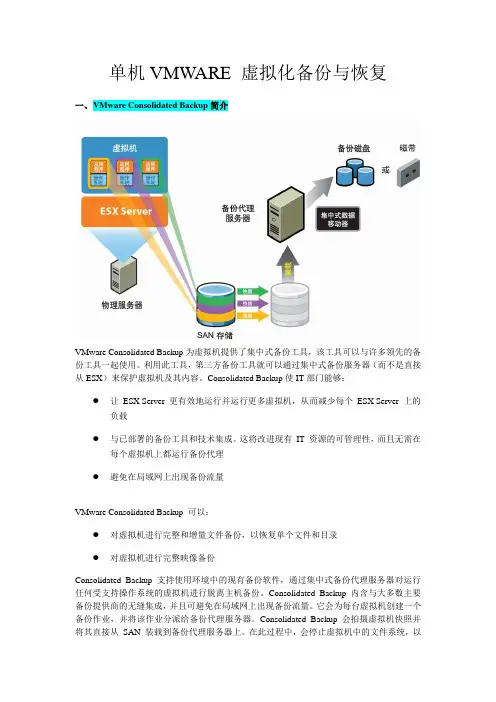
单机VMWARE 虚拟化备份与恢复一、V Mware Consolidated Backup简介VMware Consolidated Backup为虚拟机提供了集中式备份工具,该工具可以与许多领先的备份工具一起使用。
利用此工具,第三方备份工具就可以通过集中式备份服务器(而不是直接从ESX)来保护虚拟机及其内容。
Consolidated Backup使IT部门能够:●让ESX Server 更有效地运行并运行更多虚拟机,从而减少每个ESX Server 上的负载●与已部署的备份工具和技术集成。
这将改进现有IT 资源的可管理性,而且无需在每个虚拟机上都运行备份代理●避免在局域网上出现备份流量VMware Consolidated Backup 可以:●对虚拟机进行完整和增量文件备份,以恢复单个文件和目录●对虚拟机进行完整映像备份Consolidated Backup 支持使用环境中的现有备份软件,通过集中式备份代理服务器对运行任何受支持操作系统的虚拟机进行脱离主机备份。
Consolidated Backup 内含与大多数主要备份提供商的无缝集成,并且可避免在局域网上出现备份流量。
它会为每台虚拟机创建一个备份作业,并将该作业分派给备份代理服务器。
Consolidated Backup 会拍摄虚拟机快照并将其直接从SAN 装载到备份代理服务器上。
在此过程中,会停止虚拟机中的文件系统,以确保在创建快照的时间点捕获虚拟机的完整状态。
然后,已在备份代理服务器上部署的第三方备份代理会将虚拟机的内容备份为虚拟磁盘映像或一组文件和目录,具体取决于操作系统。
最后,Consolidated Backup 将卸载已装载的快照并使虚拟磁盘退出快照模式。
VMware Consolidated Backup 的主要功能:●与大多数主要备份产品集成。
利用在备份代理上的现有投入,将虚拟机数据从备份代理服务器移到磁带或磁盘上。
支持Consolidated Backup 的备份软件有:Computer Associates®、CommVault®、EMC®、HP®、Symantec®、Tivoli®、Vizioncore® 等等。
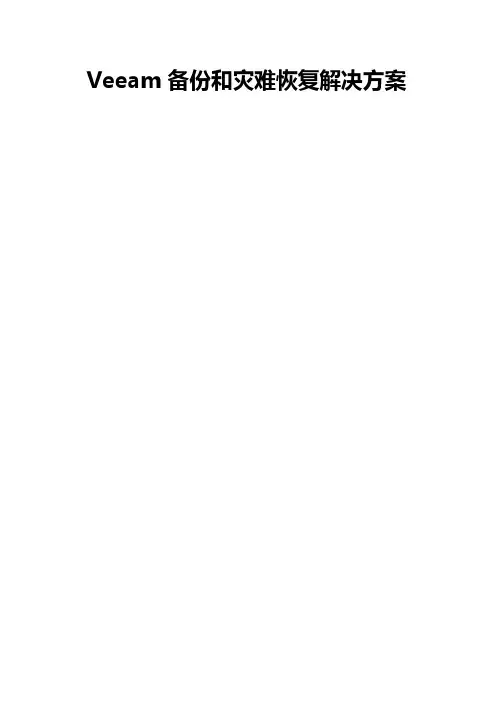
Veeam 备份和灾难恢复解决方案目录第1章摘要1.1前言随着虚拟化技术的广泛应用;对运用在虚拟化平台上的虚拟机的备份方式也在悄然发生改变;虚拟数据中心的备份方法可以沿袭物理机上的做法;在每个客机OS 上安装一个备份软件;它能够把数据、分区甚至整个虚拟硬盘拷贝到其他地方去.. 这种方法在物理机上并无瑕疵;然而转到虚拟环境下却难掩问题..由于主机OS中的每个虚拟机是共用同一个I/O通道;因此当它们备份工具的同时运行;即是不可避免地遭遇I/O瓶颈的开始..关键数据和数据库的备份操作已经成为日常运行处理的一个组成部分;以确保出现问题时及时恢复重要数据..传统的解决方案;类似于磁带机备份存在较大的缺点. 通常数据采用磁带离线备份;当数据量较大或突发灾难发生时;备份磁带无法真正及时快速恢复数据及业务..自然灾害频发;灾难已经给人们留下了巨大的伤痛;但这远远没有结束;当重建工作遭遇数据灾难恢复难题时;数据丢失带来的二次灾难正在上演..据统计;“”事故一年后;重返世贸大厦的企业由原先的350家变成150家;另外200家企业由于重要信息系统的破坏;关键数据的丢失而永远的消失了..再来看看国外一些数据灾难恢复研究机构的统计吧:金融业在灾难停机两天内所受损失为日营业额的50%;如果在两星期内无法进行数据灾难恢复方案;75%的公司将业务停顿;43%的公司将再也无法开业;没有实施数据灾难恢复方案的公司60%将在灾难后2-3年间破产..由此可见;数据灾难恢复方案对灾难后社会的正常运行起到了非常关键的作用..1.2需求与挑战现代社会发展速度快、竞争激烈;业务变化大、创新高;快速可靠的信息不仅提供最新最快的业务资料作决策参考;在企业运营中的角色更不言而喻..随着信息系统逐步上升为企业生产运行的中枢;保障信息系统的安全、稳定也成为保证企业生产持续运行的关键..因此;为企业的信息系统建立起有效的备份与容灾体系;在发生各类灾难时快速响应、全力保证业务连续性;成为企业当前及未来IT建设的重点..一直以来;企业在建立备份与容灾系统时;通常既要考虑建立代价不菲的备份系统以应付不测;同时又要考虑建立容灾系统以抗衡大型灾难的发生..然而;在经历过无数次‘恢复失败’后;人们发现;在传统的备份与容灾技术手段下;即使投入了昂贵的成本;在各类灾难发生时;备份系统消耗了冗长的恢复时间;却还是不能保证最少的数据丢失;容灾系统也带来很多烦恼:数据丢失后不可恢复、难以进行容灾演练、灾备中心的应急效率低等等1.3我们如何满足您的要求Veeam Backup & Replication 是首屈一指的虚拟机备份解决方案..最大限度减少风险:每隔几分钟复制;更快更频繁地备份;以避免数据丢失..另外;通过测试每个备份以确认一切运行正常;来确保备份的可恢复性..降低成本:通过一种产品;以一个低廉的价格提供强大的功能:备份、复制、去重、应用项恢复、恢复验证、多 hypervisor 支持等等..减少停机时间:在任何主机上还原整个虚拟机..另外;使用vPower;您可在短短数分钟内快速重新启动虚拟机或恢复应用项..优化管理:对于 ROBO/大规模部署 - Veeam 提供自适应的分布式架构;该架构可动态分配任务;让您无需为工作耗费大量精力;或不断调整工作时间表..支持任何存储器:Veeam Backup & Replication 对存储器无限制..1.4Veeam Backup & Replication解决方案综述Veeam Backup & Replication 可为在VmwareHyper-v上运行的虚拟机提供二合一的备份和复制功能..通过利用虚拟化环境和正申请专利的Veeam vPower 技术;Veeam Backup & Replication克服了传统数据保护和灾难恢复的局限;能够快速、灵活、可靠地帮助您恢复所有的虚拟化应用、服务和数据..利用Veeam Backup & Replication v5中的突破性技术——vPower;您可以直接从备份文件运行虚拟机VM..这一技术创造了根本而长远的客户收益..拥有5项专利申请和vPower技术的v5开创了下列业界的先河:即时虚拟机恢复:只需几分钟就能通过备份恢复整台机器..U-AIR通用应用项恢复:从任意虚拟化应用恢复单个对象..SureBackup恢复验证:自动验证备份数据的可恢复性..迄今为止;Veeam Software已经为25000多个客户提供了强大的数据保护和灾难恢复产品及服务..利用Veeam vPower;Veeam公司将备份提升到了一个全新的水平;并前所未有地发挥出虚拟化技术的价值..第2章Veeam 备份和灾难恢复解决方案2.1量身定制虚拟化平台备份容灾解决方案Veeam为虚拟环境提供最全面保护..您只需购买一个解决方案;就能同时获得备份和复制功能..这样您就能灵活地满足不同虚拟机在不同恢复对象RTO和RPO方面的要求..您可以采用虚拟机在线复制获得高可用性;采用离线复制用于灾难恢复;或是利用价格低廉的硬件和技术来进行备份..您可节省软件许可费用;并享受虚拟化的其他好处..为简化与离线站点间的数据传输;Veeam高效地利用了广域网带宽;让您在低速广域网链路上也可以完成复制操作..依据对信息系统数据灾备项目的建设目标;以及对实际服务器、网络、存储等环境进行全面评估;在不改变原有网络环境的前提下;采用基于LAN的集中备份及实时保护方案..同时;此方案还综合考虑了具体的RTO、RPO指标要求和对数据量大小的要求方案拓扑图如下:2.1.1硬件部分方案介绍模块一:服务器模块这是构成容灾保护解决方案的基本模块;生产站点已存在此处不变动 ;灾备站点包含1台服务器;资源要求是----当灾难发生时此服务器上可以承载所有需要快速恢复的虚拟机..模块二:存储模块资源要求是----必须满足需要容灾的所有数据大小;且留有一倍以上的剩余空间用于扩展..2.1.2软件部分方案介绍产品介绍在当前信息驱动、基于信息技术的环境下;数据如今被认为是一个组织当中最宝贵的资产..正因为如此;从整个卷到单个文件的各种信息必须随时保护起来、以防丢失..但传统的数据备份和保护方式已不能很好的满足基于虚拟化环境下的数据保护..本方案中我们采用与虚拟化平台结合最紧密的数据保护产品—Veeam-Backup&Replication. 利用Veeam vPower;Veeam公司将备份提升到了一个全新的水平;并前所未有地发挥出虚拟化技术的价值..利用Veeam Backup & Replication v5中的突破性技术——vPower;您可以直接从备份文件运行虚拟机VM..这一技术创造了根本而长远的客户收益..拥有5项专利申请和vPower技术的v5开创了下列业界的先河:即时虚拟机恢复:只需几分钟就能通过备份恢复整台机器..U-AIR通用应用项恢复:从任意虚拟化应用恢复单个对象..SureBackup 恢复验证:自动验证备份数据的可恢复性..SureBackup:100%可靠性正在申请专利如果备份的数据无法恢复;这种备份也就毫无价值..利用vPower技术;您可以随时验证备份数据的可恢复性..这里提到的备份;并非是一些特定的数据备份;而是指每个虚拟机每次进行的每个数据备份..vPower能够利用当前生产或测试环境中的可用资源;自动完成恢复的验证过程..在可恢复性验证期间;vPower在一个隔离的环境中创建虚拟机;然后直接从备份文件运行它..vPower将启动虚拟机;引导操作系统;并确认一切是否正常运行..您再也不必勉强接受备份“可能正常”或“应该正常”;事实上;您完全可以高枕无忧;因为您知道备份确实正常InstantRestore:最快速的数据恢复利用vPower;您能够快速恢复所需的内容——无论是整个虚拟机VM、某个VMDK文件;还是特定的应用或用户数据..即时虚拟机恢复Instant VM Recovery;正在申请专利..利用vPower;您可以在备份环境的存储设备上、从压缩和去重后的备份文件直接运行虚拟机..有了这种突破性技术;您就不再需要将备份数据解压并复制到生产环境的存储设备上;而只需从备份文件启动虚拟机..因此;如果虚拟机发生故障;您可以在短短数分钟内在任何主机上重新启动它..这就像给您的虚拟机增加了一个“临时备机”..要完成恢复;您可使用Storage vMotion把虚拟机迁移到生产环境的存储设备上;而不会中断服务或影响用户..如果您没有Storage vMotion;则只需使用Veeam备份和复制解决方案中的这些内置功能来复制或热拷贝虚拟机..U-AIR通用应用项恢复;正在申请专利..vPower 还支持在任何操作系统上、从任何虚拟化应用快速恢复单个对象..对于用户不小心而误删除了重要的电子邮件;或脚本更新记录有误这类老大难问题;这是一种全新的解决方案..U-AIR克服了现有对象级恢复方法的局限性..U-AIR具有如下特点:成本低廉:不需要额外的代理、备份或软件工具通用性好:可兼容任何虚拟化应用、应用的自带工具和许可持久性强:不依赖于应用的内部情况;因而易于维护;并能够与新的应用补丁和版本无缝兼容..即时文件级恢复Instant File-Level Recovery;正在申请专利..利用vPower;您可以从相同映像级的备份快速恢复整个虚拟机或单个文件..Veeam的即时文件级恢复功能使您能够在数秒内利用您的备份和副本将单个文件恢复到最新状态或任意时间点的状态;并支持任意的操作系统或文件系统..SmartCDP:接近连续的数据保护vPower利用了VMware vSphere 4和vStorage中的最新技术进展——包括块修改跟踪Changed Block Tracking和瘦分区磁盘thin-provisioned disk技术;使复制速度达到空前的水平..您可以每隔几分钟采集一次更改并更新虚拟机映像..如果虚拟机停止运行;您可以立即切换到可立即运行的副本..这样就无需配备价格高昂的专用产品;并为传统的CDP提供了经济实用的替代方案..因此;即使您无力购买昂贵的基于实时复制或硬件的快照产品;仍然能够保持很高的可用性;并获得接近连续的数据保护能力..二合一:备份和复制Veeam为虚拟环境提供最全面保护..您只需购买一个解决方案;就能同时获得备份和复制功能..这样您就能灵活地满足不同虚拟机在不同恢复对象RTO和RPO方面的要求..您可以采用虚拟机在线复制获得高可用性;采用离线复制用于灾难恢复;或是利用价格低廉的硬件和技术来进行备份..您可节省软件许可费用;并享受虚拟化的其他好处..为简化与离线站点间的数据传输;Veeam高效地利用了广域网带宽;让您在低速广域网链路上也可以完成复制操作..2.2Veeam 备份和灾难恢复解决方案方案价值Veeam 备份和灾难恢复解决方案为您带来如下价值:Veeam Backup & Replication 是首屈一指的虚拟机备份解决方案..最大限度减少风险:每隔几分钟复制;更快更频繁地备份;以避免数据丢失..另外;通过测试每个备份以确认一切运行正常;来确保备份的可恢复性..降低成本:通过一种产品;以一个低廉的价格提供强大的功能:备份、复制、去重、应用项恢复、恢复验证、多 hypervisor 支持等等..减少停机时间:在任何主机上还原整个虚拟机..另外;使用vPower;您可在短短数分钟内快速重新启动虚拟机或恢复应用项..优化管理:对于 ROBO/大规模部署 - Veeam 提供自适应的分布式架构;该架构可动态分配任务;让您无需为工作耗费大量精力;或不断调整工作时间表..支持任何存储器:Veeam Backup & Replication 对存储器无限制..第3章方案优势vPower:Veeam Backup & Replication 中的突破性技术让您无需对备份作任何修改;即可直接从备份文件运行虚拟机 VM..许可:无需购买、部署或维护虚拟机上的额外代理;以用于不同的操作..另外;诸如复制、集中化管理和内置的去重等功能是该解决方案的一部分;您无需为独立组件授予许可..粒度恢复:从任何虚拟化应用或文件系统恢复单个电子邮件、记录或对象..另外;将文件还原工作安全地指派给技术支持人员..即时虚拟机恢复 Instant VM Recovery:不再需要将备份数据解压并复制到生产环境的存储器上..使用 vPower;您可简单地从备份启动虚拟机..为虚拟环境而开发:超越传统备份产品;可为虚拟化应用、服务和和数据提供全新的保护..第4章为什么选择Veeam作为精英 VMware 技术联盟合作伙伴和受管理的 Microsoft 合作伙伴;Veeam Software 一直为虚拟基础架构管理和数据保护开发创新产品..通过 Veeam;客户可以降低成本、最大限度地减少风险并充分实现虚拟化的价值..作为一家国际化的公司;Veeam 的全球总部位于瑞士的巴尔市;北美总部位于美国俄亥俄州的哥伦布市;欧洲、中东和非洲总部位于法国的巴黎市;亚太总部位于澳大利亚新南威尔士的愁尼市..Veeam 在全球拥有 45;000 多家客户;且目前新客户数量以每月 1500 家的速度不断增加..公司的免费工具已有150;000 多名 VMware 专业人员使用;这使得其成为最广泛应用的 Vmware 管理工具..Veeam 创立于 2006 年;创业团队曾服务于 Aelita Software该公司以Windows Server 管理解决方案闻名..2008 年;Veeam 收购了 nworks;带来了整合 VMware 与 Microsoft 和 HP 企业管理系统的解决方案..Veeam 正在全球快速扩展其影响力以及合作伙伴网络;并将继续推出创新、实用的解决方案;以帮助 IT 专业人员更有效地管理其 VMware vSphere 和Microsoft Hyper-V 虚拟基础架构..采用 vPower 的可提供先进的“基于虚拟化的数据保护” Virtualization-Powered Data Protection..它是首屈一指的虚拟机备份解决方案;且可同时支持 VMware 和 Hyper-V..是一种单一、易于使用和功能强大的解决方案;可以为 VMware 和 Hyper-V 提供全天候实时监控、性能分析、资源优化和管理报告..集 Veeam Monitor、Reporter 和 Business View 三者的功能而开发;Veeam ONE 能够以经济实惠的方式为虚拟化管理员提供至关重要的功能..Veeam 通过 MP 和 SPI 分别将深入的 VMware 监控扩展到 Microsoft System Center 和 HP Operations Manager..随着在全世界的 1200 多次部署;Veeam MP 和 SPI 通过一个单一的控制台帮助企业管理物理和虚拟基础架构、应用程序和依赖关系;以消除额外的监控框架需求..。

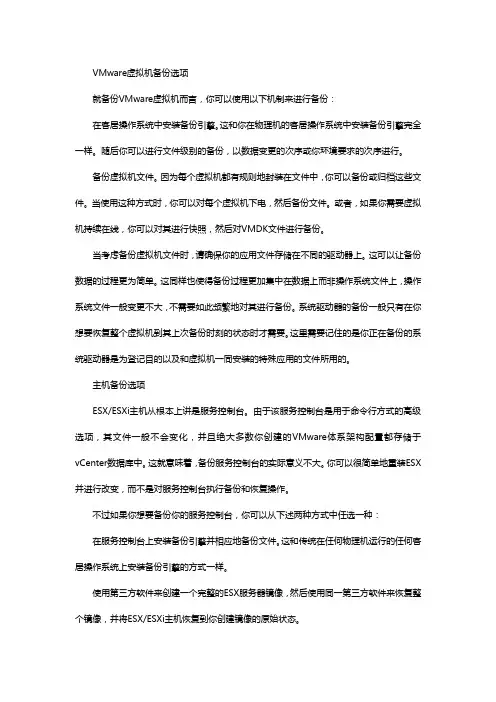
VMware虚拟机备份选项就备份VMware虚拟机而言,你可以使用以下机制来进行备份:在客居操作系统中安装备份引擎。
这和你在物理机的客居操作系统中安装备份引擎完全一样。
随后你可以进行文件级别的备份,以数据变更的次序或你环境要求的次序进行。
备份虚拟机文件。
因为每个虚拟机都有规则地封装在文件中,你可以备份或归档这些文件。
当使用这种方式时,你可以对每个虚拟机下电,然后备份文件。
或者,如果你需要虚拟机持续在线,你可以对其进行快照,然后对VMDK文件进行备份。
当考虑备份虚拟机文件时,请确保你的应用文件存储在不同的驱动器上。
这可以让备份数据的过程更为简单。
这同样也使得备份过程更加集中在数据上而非操作系统文件上,操作系统文件一般变更不大,不需要如此频繁地对其进行备份。
系统驱动器的备份一般只有在你想要恢复整个虚拟机到其上次备份时刻的状态时才需要。
这里需要记住的是你正在备份的系统驱动器是为登记目的以及和虚拟机一同安装的特殊应用的文件所用的。
主机备份选项ESX/ESXi主机从根本上讲是服务控制台。
由于该服务控制台是用于命令行方式的高级选项,其文件一般不会变化,并且绝大多数你创建的VMware体系架构配置都存储于vCenter数据库中。
这就意味着,备份服务控制台的实际意义不大。
你可以很简单地重装ESX 并进行改变,而不是对服务控制台执行备份和恢复操作。
不过如果你想要备份你的服务控制台,你可以从下述两种方式中任选一种:在服务控制台上安装备份引擎并相应地备份文件。
这和传统在任何物理机运行的任何客居操作系统上安装备份引擎的方式一样。
使用第三方软件来创建一个完整的ESX服务器镜像,然后使用同一第三方软件来恢复整个镜像,并将ESX/ESXi主机恢复到你创建镜像的原始状态。
VMware统一备份VMware统一备份(VCB)是在文件级别或镜像级别进行虚拟机备份恢复的可选方式。
VCB运行在一台Windows服务器上,对虚拟机进行快照;对于文件级别的备份,其以磁盘方式在Windows备份服务器上装载VMDK,一旦装载成功,你可以看到VMDK目录出现在VCB 服务器的一个特定目录下。

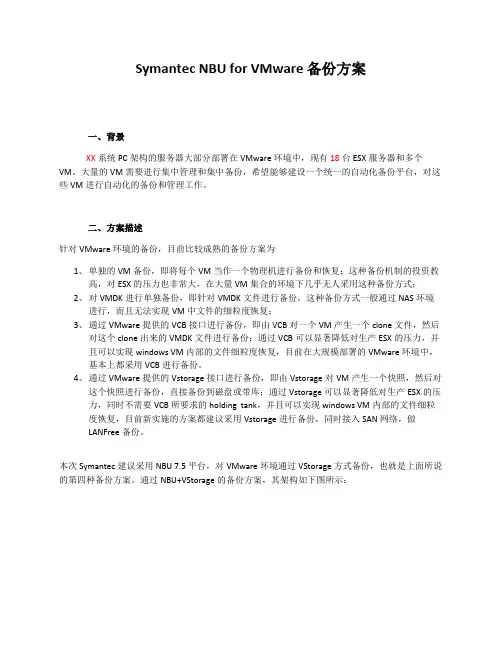
Symantec NBU for VMware 备份方案一、背景XX系统PC架构的服务器大部分部署在VMware环境中,现有18台ESX服务器和多个VM。
大量的VM需要进行集中管理和集中备份,希望能够建设一个统一的自动化备份平台,对这些VM进行自动化的备份和管理工作。
二、方案描述针对VMware环境的备份,目前比较成熟的备份方案为1、单独的VM备份,即将每个VM当作一个物理机进行备份和恢复;这种备份机制的投资教高,对ESX的压力也非常大,在大量VM集合的环境下几乎无人采用这种备份方式;2、对VMDK进行单独备份,即针对VMDK文件进行备份,这种备份方式一般通过NAS环境进行,而且无法实现VM中文件的细粒度恢复;3、通过VMware提供的VCB接口进行备份,即由VCB对一个VM产生一个clone文件,然后对这个clone出来的VMDK文件进行备份;通过VCB可以显著降低对生产ESX的压力,并且可以实现windows VM内部的文件细粒度恢复,目前在大规模部署的VMware环境中,基本上都采用VCB进行备份。
4、通过VMware提供的Vstorage接口进行备份,即由Vstorage对VM产生一个快照,然后对这个快照进行备份,直接备份到磁盘或带库;通过Vstorage可以显著降低对生产ESX的压力,同时不需要VCB所要求的holding tank,并且可以实现windows VM内部的文件细粒度恢复,目前新实施的方案都建议采用Vstorage进行备份,同时接入SAN网络,做LANFree备份。
本次Symantec建议采用NBU 7.5平台,对VMware环境通过VStorage方式备份,也就是上面所说的第四种备份方案。
通过NBU+VStorage的备份方案,其架构如下图所示:异地虚拟磁带库,复制一份备份数据,根据安全存储虚拟机备份示意图存储NBU7.5备份软件对VStorage 备份方式提供了完整的整合处理,同时上百个VM 的备份,无疑对磁带库容量有很大的要求,所以赛门铁克建议VMware 的备份共享生产环境的备份设备,并接受备份服务器的统一管理。
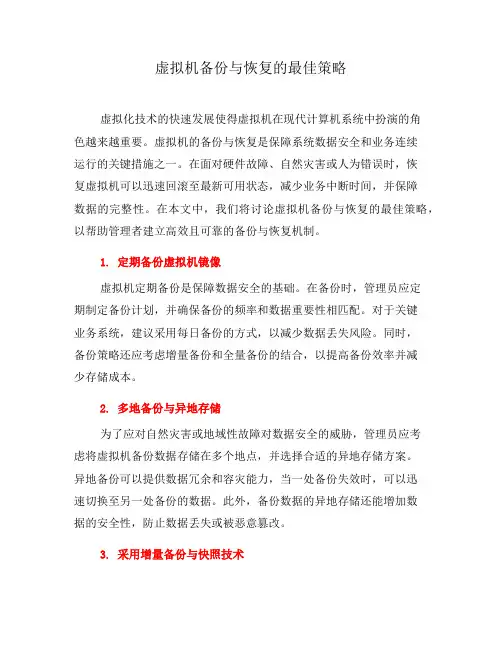
虚拟机备份与恢复的最佳策略虚拟化技术的快速发展使得虚拟机在现代计算机系统中扮演的角色越来越重要。
虚拟机的备份与恢复是保障系统数据安全和业务连续运行的关键措施之一。
在面对硬件故障、自然灾害或人为错误时,恢复虚拟机可以迅速回滚至最新可用状态,减少业务中断时间,并保障数据的完整性。
在本文中,我们将讨论虚拟机备份与恢复的最佳策略,以帮助管理者建立高效且可靠的备份与恢复机制。
1. 定期备份虚拟机镜像虚拟机定期备份是保障数据安全的基础。
在备份时,管理员应定期制定备份计划,并确保备份的频率和数据重要性相匹配。
对于关键业务系统,建议采用每日备份的方式,以减少数据丢失风险。
同时,备份策略还应考虑增量备份和全量备份的结合,以提高备份效率并减少存储成本。
2. 多地备份与异地存储为了应对自然灾害或地域性故障对数据安全的威胁,管理员应考虑将虚拟机备份数据存储在多个地点,并选择合适的异地存储方案。
异地备份可以提供数据冗余和容灾能力,当一处备份失效时,可以迅速切换至另一处备份的数据。
此外,备份数据的异地存储还能增加数据的安全性,防止数据丢失或被恶意篡改。
3. 采用增量备份与快照技术与全量备份相比,增量备份可以极大地减少备份数据量,提高备份效率。
管理员可以利用虚拟化平台提供的增量备份功能,只备份虚拟机镜像中与上一次备份有改动的数据。
此外,快照技术也是一种高效的备份方式,可以在短时间内创建虚拟机的快照,并定期更新以保持数据的一致性。
4. 定期测试与验证备份数据备份仅仅是第一步,验证备份数据的完整性和可恢复性同样重要。
管理员应定期进行备份数据的测试与验证,以确保备份的数据完整、可用且能够实现快速恢复。
测试过程中可以模拟实际恢复场景,验证备份数据是否能够顺利恢复虚拟机,并检查备份数据是否出现损坏或丢失。
任何备份问题都应及时修复,以确保备份与恢复的可靠性。
5. 结合虚拟机和物理机备份在虚拟化环境中,虚拟机备份是主要的备份方式。
然而,为了实现全面的数据保护和业务连续性,管理员还应该考虑结合虚拟机备份和物理机备份。
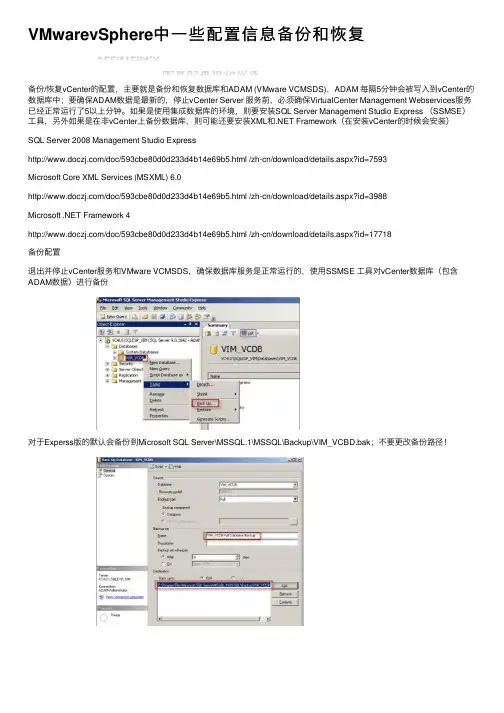
VMwarevSphere中⼀些配置信息备份和恢复备份/恢复vCenter的配置,主要就是备份和恢复数据库和ADAM (VMware VCMSDS),ADAM 每隔5分钟会被写⼊到vCenter的数据库中;要确保ADAM数据是最新的,停⽌vCenter Server 服务前,必须确保VirtualCenter Management Webservices服务已经正常运⾏了5以上分钟。
如果是使⽤集成数据库的环境,则要安装SQL Server Management Studio Express (SSMSE)⼯具,另外如果是在⾮vCenter上备份数据库,则可能还要安装XML和.NET Framework(在安装vCenter的时候会安装)SQL Server 2008 Management Studio Express/doc/593cbe80d0d233d4b14e69b5.html /zh-cn/download/details.aspx?id=7593Microsoft Core XML Services (MSXML) 6.0/doc/593cbe80d0d233d4b14e69b5.html /zh-cn/download/details.aspx?id=3988Microsoft .NET Framework 4/doc/593cbe80d0d233d4b14e69b5.html /zh-cn/download/details.aspx?id=17718备份配置退出并停⽌vCenter服务和VMware VCMSDS,确保数据库服务是正常运⾏的,使⽤SSMSE ⼯具对vCenter数据库(包含ADAM数据)进⾏备份对于Experss版的默认会备份到Microsoft SQL Server\MSSQL.1\MSSQL\Backup\VIM_VCBD.bak;不要更改备份路径!OK,现在数据库备份成功了。

VMware虚拟化备份解决方案vSphere Data Protection版本:V1.0文档更新日期:2013-10-23文档创建日期:2013-10-23前言文档目的为与VMware 平台搭配使用而进行了调整的传统备份和恢复解决方案成本过高、速度过慢、过于复杂且太不可靠。
客户希望快马加鞭打造出完全虚拟化的环境,他们需要的是专为保护虚拟机设计的可靠的备份解决方案。
VMware vSphere® Data Protection™是一款专为vSphere 环境设计,以EMC® Avamar® 为后盾的备份和恢复解决方案。
它提供最为先进的重复数据消除功能,从而可以在高效执行存储和网络备份的同时更快实现恢复。
vSphere Data Protection Advanced 与VMware vCenter Server™完全集成,并通过直观的vSphere Web Client 界面在本机加以管理,从而使管理员可以从“单一窗口”管理他们的备份和虚拟基础架构。
目录1. 概述 (1)1.1.项目背景 (1)2. 虚拟化备份解决方案 (2)2.1.S PHERE D ATA P ROTECTION 功能 (2)2.2. V S PHERE D ATA P ROTECTION 简介 (3)2.3.映像级备份和恢复 (3)2.4.来宾级备份和恢复 (5)2.5.文件级恢复 (5)2.6.重复数据消除存储优势 (5)2.7. V S PHERE D ATA P ROTECTION 体系结构 (6)2.8. V S PHERE D ATA P ROTECTION 的优势 (8)2.9. V S PHERE D ATA P ROTECTION的许可方式 (9)3. VMWARE VSPHERE 平台功能说明 (10)3.1.1. vSphere VMotion (10)3.1.2. vSphere HA (10)3.1.3. vSphere Fault Tolerance(FT容错) (11)3.1.4. VMware Distributed Resource Scheduler (DRS) ; (12)3.1.5. vSphere DataProtection(备份) (12)3.1.6. Replication(复制) (14)3.1.7. vSphere扩展性 (15)3.1.8. vSphere ESXi聚合 (15)3.1.9. vSphere 自动部署 (16)3.1.10. vSphere 存储DRS (16)3.1.11. vSphere配置文件驱动的存储 (17)3.1.12. VMware 存储/网络I/O 控制 (17)3.1.13. ESXi 防火墙 (18)1.概述1.1.项目背景2.虚拟化备份解决方案2.1.Sphere Data Protection 功能vSphere Data Protection (VDP) 是一款基于磁盘的备份和恢复解决方案,可靠且易于部署。